首页 / 教程
设置WPS下一段之间不间隔一行 | WPS按回车换行时候中间不空一行
2022-10-25 12:49:00
1.WPS如何按回车换行时候中间不空一行
将段落间距设置为“0”即可。操作如下:
1、首先在WPS中输入几段文字,可以看到当前有3段文字,每段文字之间都有一行间距;
2、选中段落,右键点击“段落”;
3、在打开的页面中找到“间距”,将段前和段后都设置为“0”,点击“确定”;
4、返回来查看,发现文字段落之间的没有空出的一行了。也可以按照上面的步骤将段落间距设置大一些,只需要将间距的数字调大即可。
2.WPS段前两行段后一行怎么设置
以WPS 2019版为例
1、依次点击“开始”--->;“下图中下标”
2、在弹出的“段落”对话框进行设置
3.wps中段落长短不一如何调整
1、需要调整段落的相关设置解决,这里用到的工具是wps2019,系统为win10。
首先打开wps软件,新建WPS文字,在里面输入一段内容,可以看到这段文字的段落都不一致:2、然后按下Ctrl+A快捷键全选文字,点击上方的段落设置按钮打开段落设置:3、单击“特殊格式”下拉菜单,选择首行缩进设置为2字符,然后设置行距设置为1.5倍,其他的选项设置为0,点击确定完成设置:4、此时就会回到wps的页面,可以看到这段文字就被设置成了首行缩进2字符和1.5倍行距,统一了段落的格式:。
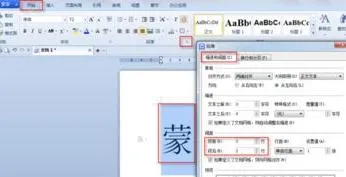
最新内容
| 手机 |
相关内容

手柄连接电脑教程(手柄连接电脑教
手柄连接电脑教程(手柄连接电脑教程win10),手柄,连接,数字,按键,设置,电脑教程,点击,游戏,1. 手柄连接电脑教程win101首先启动电脑上的Xbox
苹果个性化设置在哪里(苹果有什么
苹果个性化设置在哪里(苹果有什么个性化设置),点击,个性化设置,苹果手机,设置,功能,码表,更改,屏幕,1. 苹果有什么个性化设置1、长按手机主
电脑怎么倒计时(电脑上设置倒计时
电脑怎么倒计时(电脑上设置倒计时怎么弄),倒计时,设置,点击,添加,图标,电脑上,时钟,选择,电脑上设置倒计时怎么弄首先电脑上有敬业签,然后注
电脑显示器帧率在哪里(电脑显示器
电脑显示器帧率在哪里(电脑显示器帧率在哪里设置),帧率,设置,显示,显示器,游戏,选择,点击,帧数显示,1. 电脑显示器帧率在哪里设置调整电脑
微信走多少步从哪设置(微信怎么设
微信走多少步从哪设置(微信怎么设置今天走了多少步),微信,运动,设置,点击,公众号,功能,计步,查看,1. 微信怎么设置今天走了多少步微信运计
如何设置内外网(怎么设置内外网)
如何设置内外网(怎么设置内外网),外网,内网,设置,地址,网卡,网关,怎么设置,网络,1. 怎么设置内外网1、如果要同时上内外网,那只能是两根网
电脑怎么设置网络密码(在电脑上怎
电脑怎么设置网络密码(在电脑上怎么设置网络密码),密码,设置,选择,点击,路由器,输入,网络密码,无线路由器,1. 在电脑上怎么设置网络密码开
游戏代理设置(游戏代理ip怎么设置)
游戏代理设置(游戏代理ip怎么设置),代理,设置,代理服务器,输入,地址,点击,屏幕,网络,1. 游戏代理ip怎么设置1、先在浏览器搜索IP代理。2、












